c盤怎麼清理到最乾淨是一個非常簡單的問題,小編給各位用戶最直接的方法就是格式化清理然後重裝。今天小編就為大家帶來了詳細的教學,需要的用戶來看看吧。
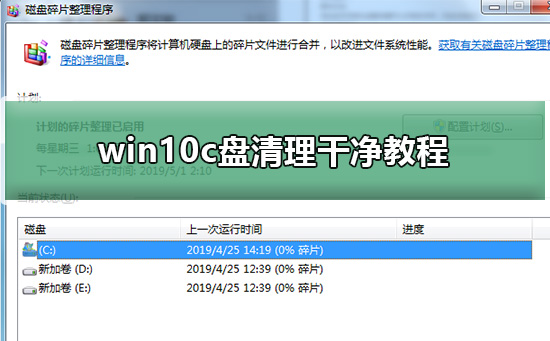

PS:格式化重新組裝系統
方法1 :簡單直接粗暴的一鍵清理系統 花方法--bat來清理C碟空間垃圾
第一步:製作一鍵清理系統 Robbbat檔。在電腦桌面新建一個txt文字文檔,將以下內容複製到txt文字文檔儲存
@echo off
echo 正在清除系統垃圾文件,請稍等......
del /f /s /q %systemdrive%\*.tmp
del /f /s /q %systemdrive%\*._mp
#del /f / s /q %systemdrive%\*.log
del /f /s /q %systemdrive%\*.gid
del /f /s /q %systemdrive%\*.
del /f /s /q %systemdrive%\*.old
del /f /s /q %systemdrive%\recycled\*.*
del / f /s /q %windir%\*.bak
del /f /s /q %windir%\prefetch\*.*
rd /s /q %windir%\temp & md %windir%\temp
del /f /q %userprofile%\cookies\*.*
del /f /q %userprofile%\recent\*.*
#del /f /s /q "%userprofile%\Local Settings\Temporary Internet Files\*.*"
del /f /s /q "%userprofile%\Local Settings\Temp\* .*"
del /f /s /q "%userprofile%\recent\*.*"
echo 一鍵清理系統垃圾完成!
echo. & pause
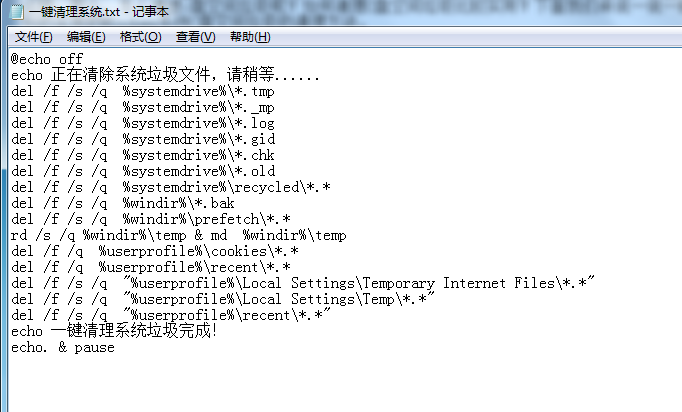
第二步:然後將該TXT文字文件的後綴名.txt 改成.bat


第三步:雙擊滑鼠左鍵運行,等2--3分鐘後提示一鍵清理系統垃圾完成即可關閉窗口,至此,清理C盤空間垃圾完成。
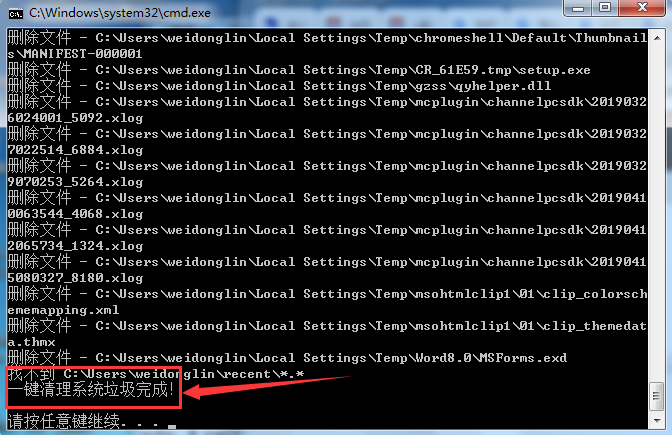
方法2:利用360安全衛士、騰訊電腦管家、魯大師等第三方軟體來清理C盤空間垃圾
雖然說360比較流氓(據說前身還是個流氓軟體),但是清理系統垃圾正好用上它的流氓特性,清理c盤垃圾還是很爽的,用360安全衛士來清理系統垃圾會比一鍵清理系統垃圾的bat更徹底,並且還能清除Windows系統裡無用的註冊表和插件。
360安全衛士清理系統垃圾是傻瓜式清理,點一下360安全衛士電腦清理下的全面清理,也能開啟一鍵清理系統垃圾模式,掃描完點擊一鍵清理即可清理C盤空間垃圾。
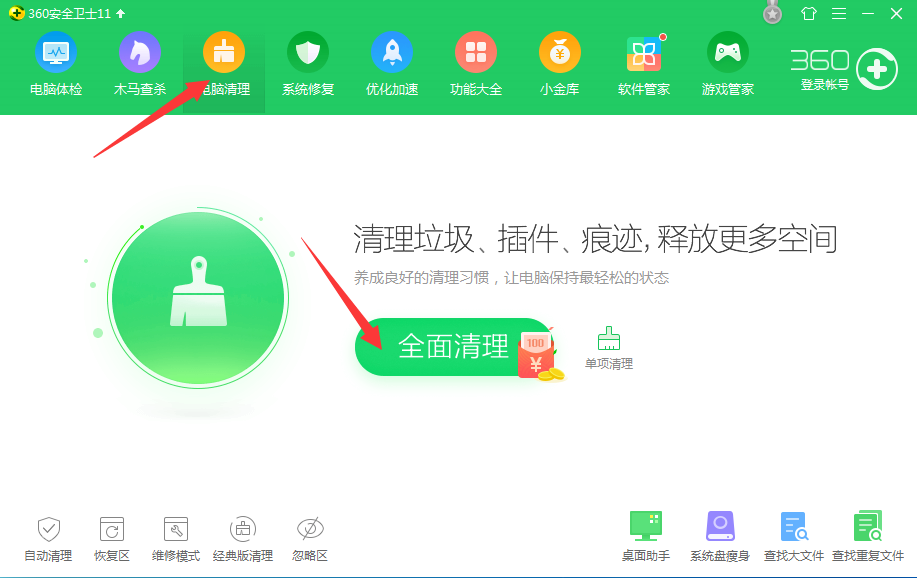
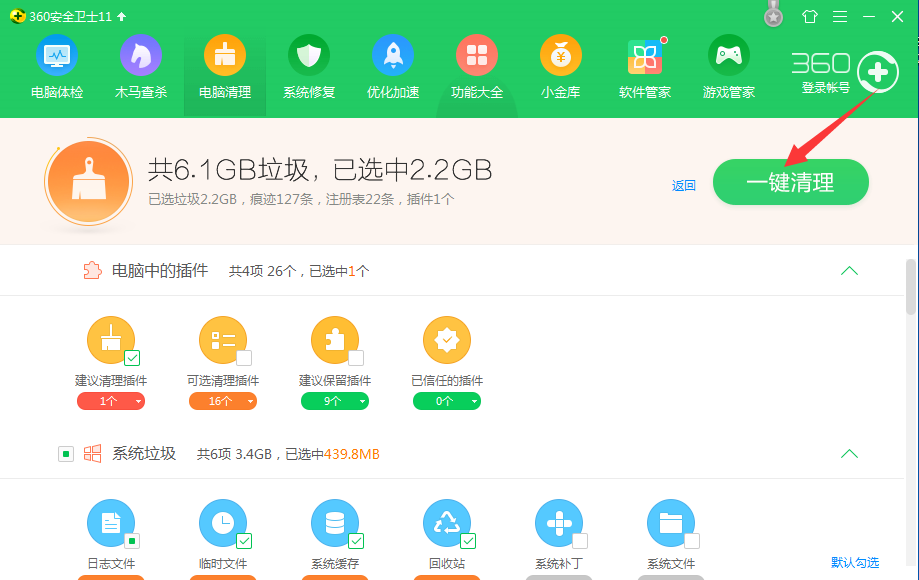
方法3:將應用程式安裝在別的碟
這個方法是小編專門用來對付c盤空間不足的,例如你裝lol在c盤,lol常常隔三差五就更新,剛安裝才四五個G,等半年後,他會更新到10幾個G,我的一個朋友的現在都20幾個G了,所以,把一些大的應用程式安裝在別的碟就能很好解決C盤本佔用導致不足的情況,只要在安裝程式的時候選擇安裝目錄放在別的磁碟就好(例如D盤)。
同理可得,其他軟體,例如聽歌的、看電影的等等,轉移它的快取資料夾,效果很不錯。
注意: 清理了C盤空間的垃圾,電腦的運作速度會快很多,但還沒達最好的狀態,想要讓電腦運作得更快,還得清理磁碟碎片,因為清理了C盤空間的垃圾後,電腦的硬碟會有很多碎片存在,會影響電腦的運作速度。因此,最後一步我們要去清理電腦的磁碟碎片。
第一步,點擊電腦桌面左下方的開始圖標,然後在搜尋框直接輸入磁碟碎片整理,然後開啟磁碟碎片整理程式。
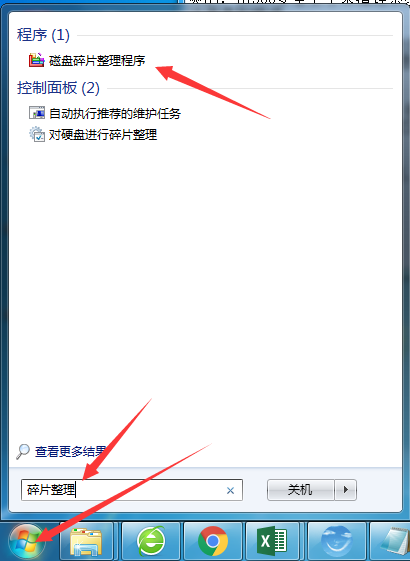
第二步,選取C盤,點選分析磁碟按鈕(win7/win8/win10都一樣),先分析磁碟有沒有碎片,如果磁碟沒有碎片,那就不用進行碎片整理了,如果有,那就進行下一步。
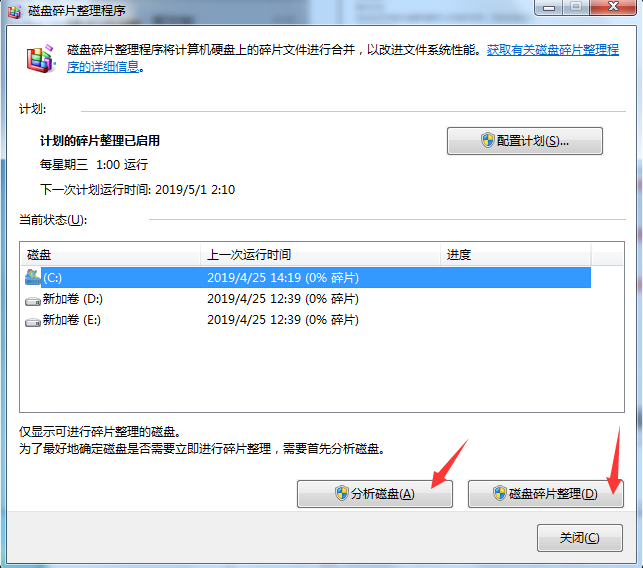
第三步,點擊磁碟碎片整理按鈕,開始整理磁碟碎片(這個過程所需的時間通常比較久,大家可以等電腦有空,或是在晚上掛機整理碎片)
以上是清理win10作業系統C碟的完整指南的詳細內容。更多資訊請關注PHP中文網其他相關文章!
